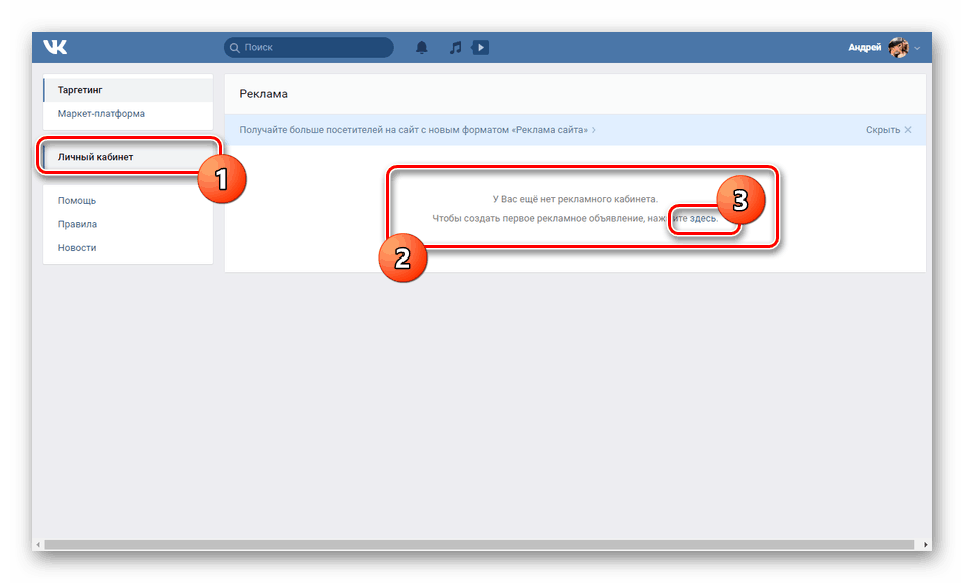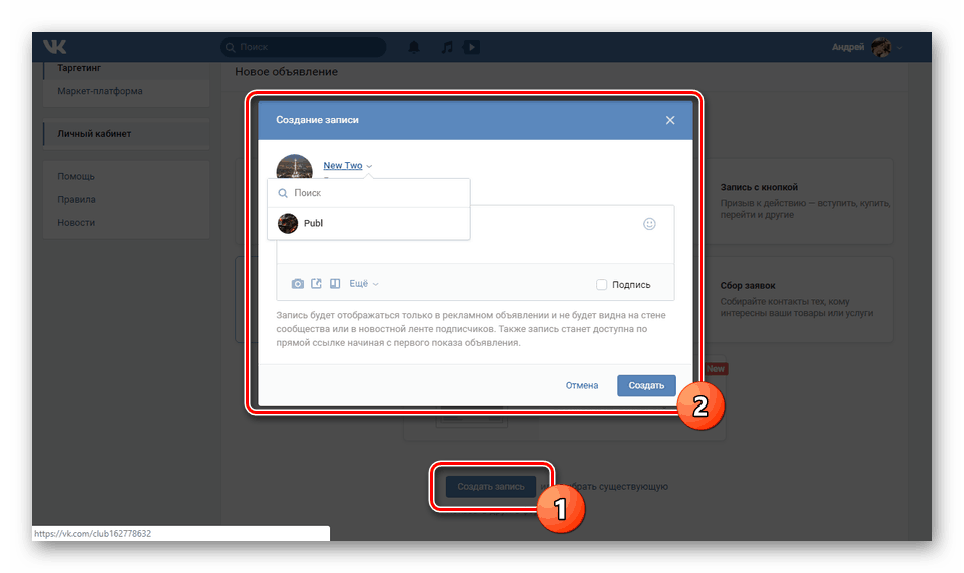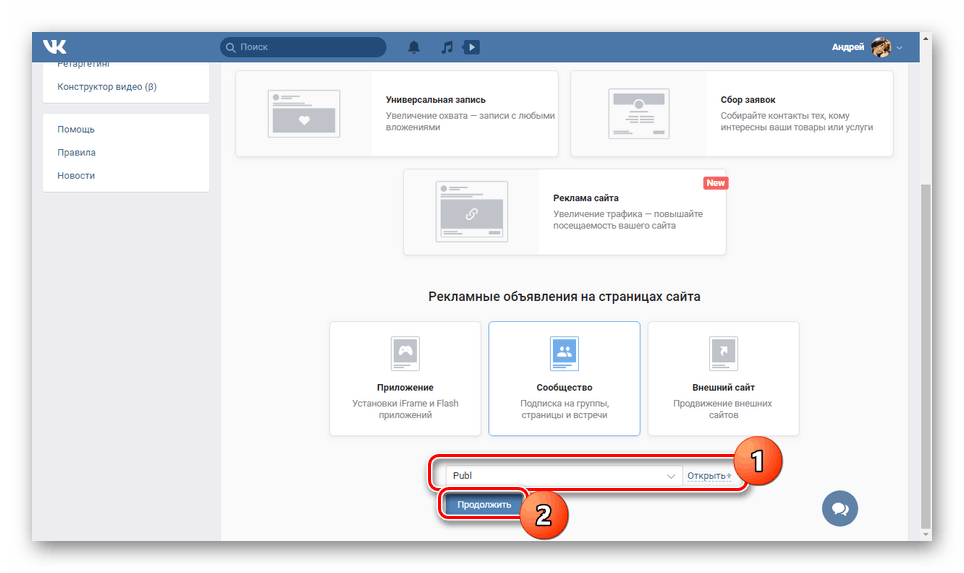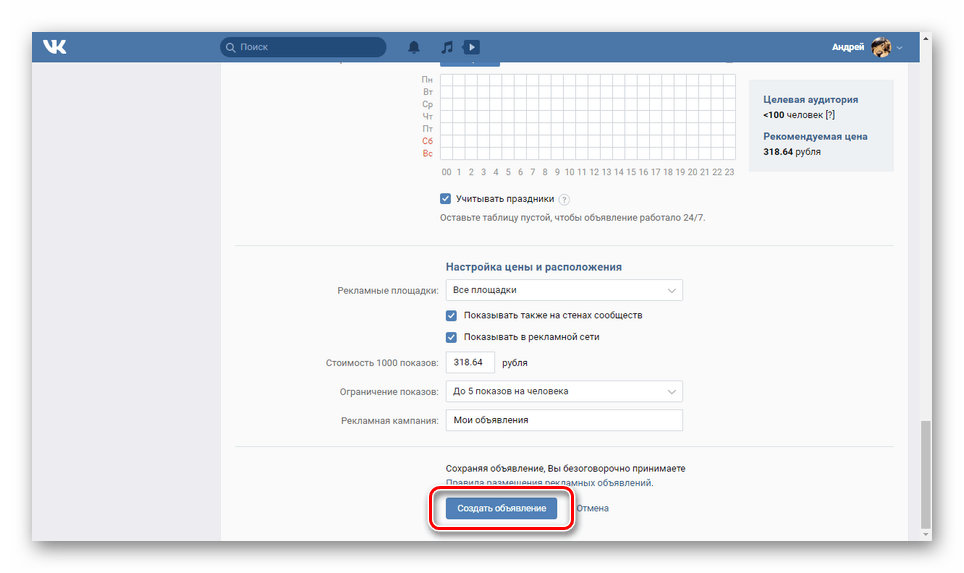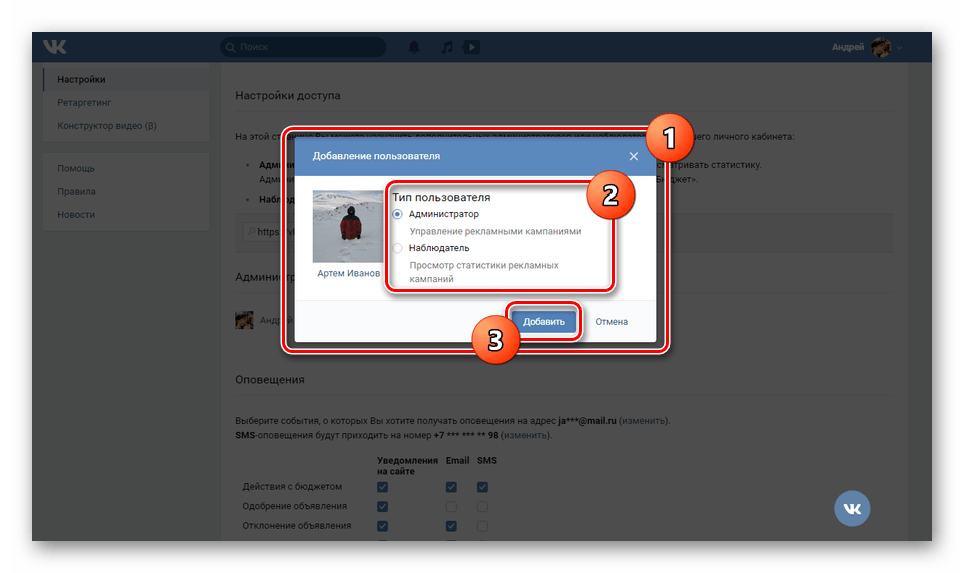Tworzenie konta reklamowego krok po kroku na VKontakte
Sieć społecznościowa VKontakte z wykorzystaniem reklamy staje się doskonałym miejscem do pasywnych zarobków z możliwością szybkiego skonfigurowania wszystkich umieszczonych reklam. Aby ułatwić zarządzanie reklamami, dla każdego użytkownika dostępna jest specjalna "Szafka reklamowa" . Chodzi o jego stworzenie, a szczegółowa konfiguracja zostanie omówiona w naszym dzisiejszym artykule.
Treść
Tworzenie konta reklamowego VK
Podzielimy cały proces na kilka etapów, aby ułatwić Ci zaznajomienie się z jednym lub innym aspektem rozważanej procedury. Jednocześnie mamy również kilka innych artykułów na stronie poświęconych reklamie i promocji społeczności VKontakte, korzystając z poniższych linków. Tam już rozmawialiśmy o reklamie ukierunkowanej bezpośrednio związanej z tematem tego podręcznika.
Więcej szczegółów:
Jak reklamować VK
Tworzenie publicznego dla biznesu
Jak zarabiać na społeczności VK
Niezależna promocja grupy
Krok 1: Utwórz
- W menu głównym zasobu kliknij link "Reklama" w dolnym bloku.
- Teraz należy kliknąć ikonę z podpisem "Gabinet reklamowy" w prawym górnym rogu strony.
- Tutaj w zakładce "Moje konto" kliknij link "Aby utworzyć pierwszą reklamę, kliknij tutaj . "
![Przejście do tworzenia nowych reklam VKontakte]()
Z dostępnych opcji reklamy prasowej wybierz ten, który wydaje Ci się najbardziej odpowiedni. Aby poznać ich cel, przeczytaj uważnie standardowe porady i podglądy.
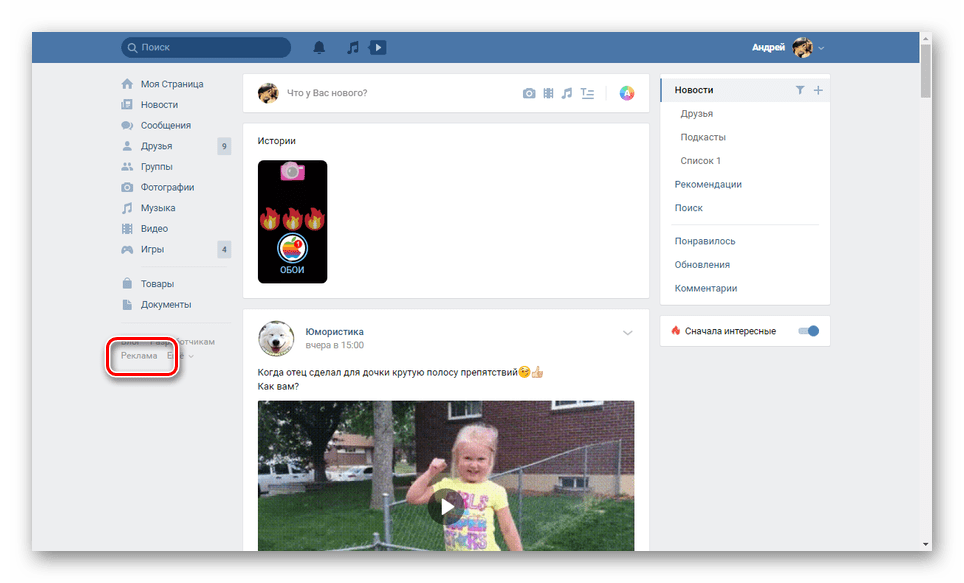
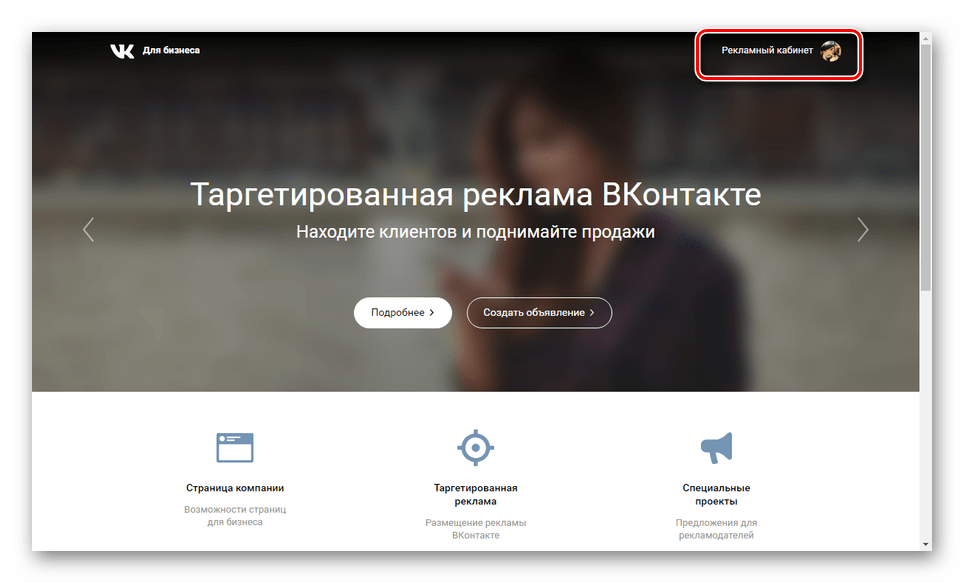
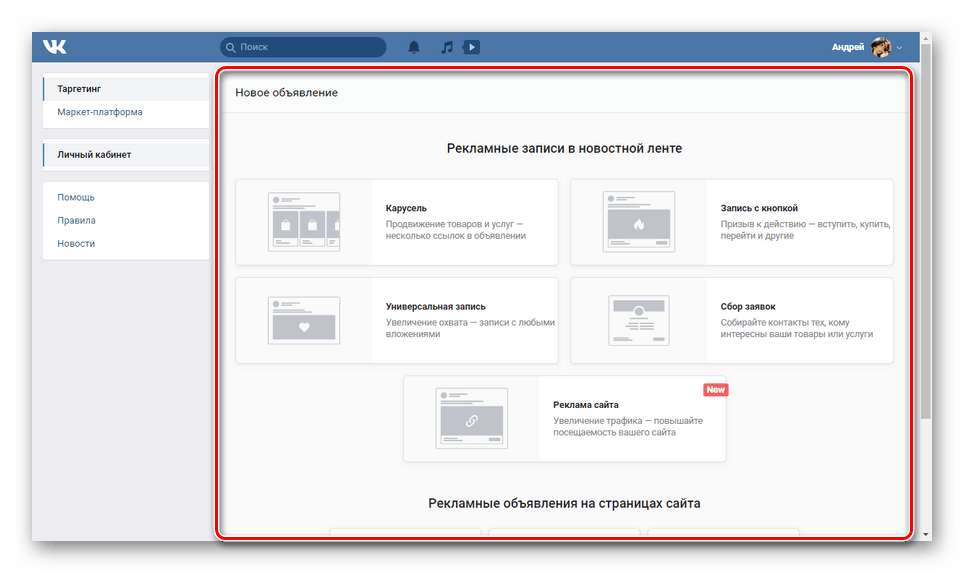
Opcja 1: Reklamy
- W wyświetlonym poniżej bloku kliknij przycisk Utwórz rekord .
![Przejście do utworzenia rekordu reklamy VK]()
Możesz też przejść do wyboru istniejącego wpisu. Aby to zrobić, musisz podać link do gotowego anonsowanego obiektu, którego rolą powinien być wpis.
Uwaga: Reklamowany post musi być umieszczony na otwartej stronie i nie może być repostem.
- Natychmiast po tym i przy braku błędów kliknij "Kontynuuj" .
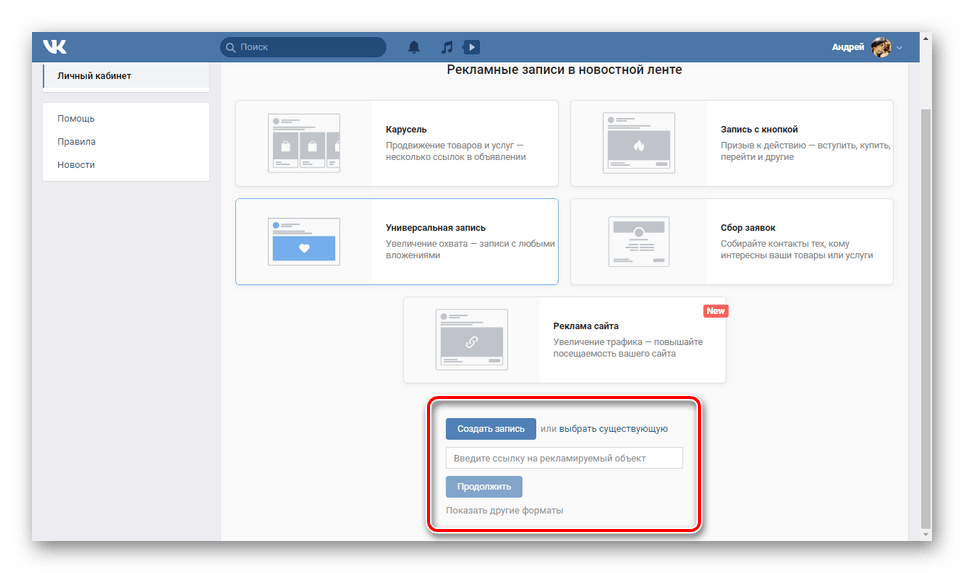
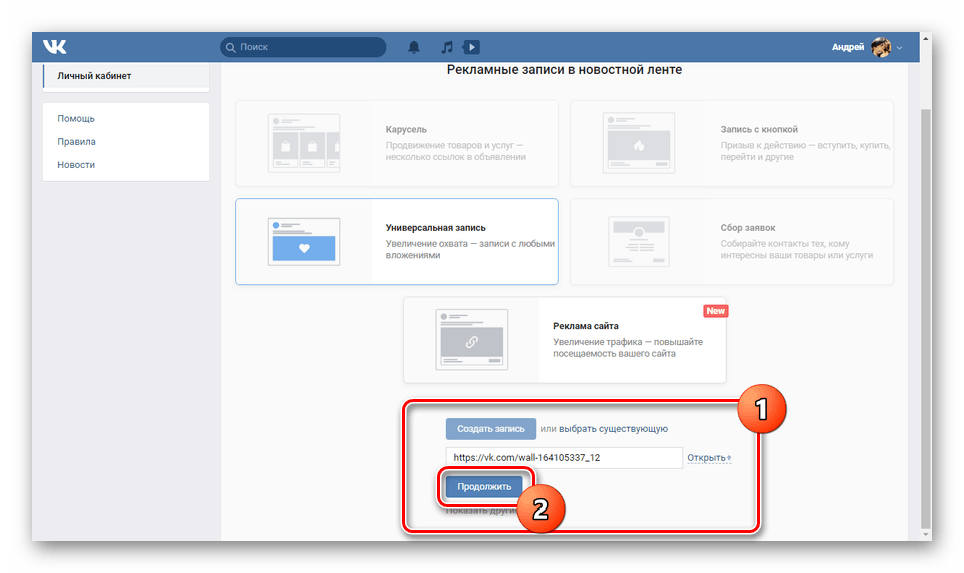
Opcja 2: Reklamy
- Wprowadź nazwę wspólnoty za pomocą listy rozwijanej.
- Kliknij przycisk Kontynuuj, aby przejść do głównych opcji.
![Przejście do podstawowych ustawień reklamy VK]()
Przydzielony w tym przypadku jest blok "Projekt" . Tutaj możesz podać nazwę, opis i dodać zdjęcie.
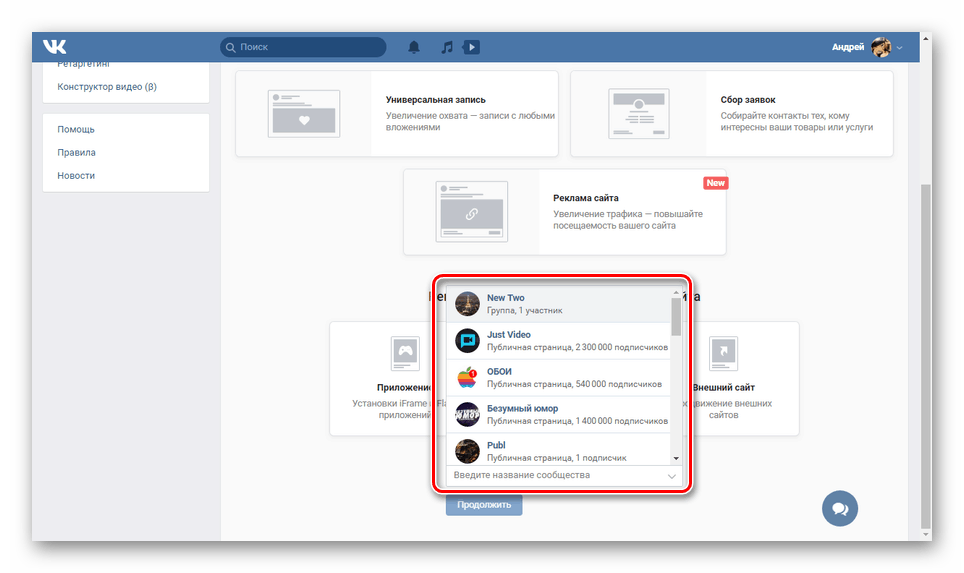
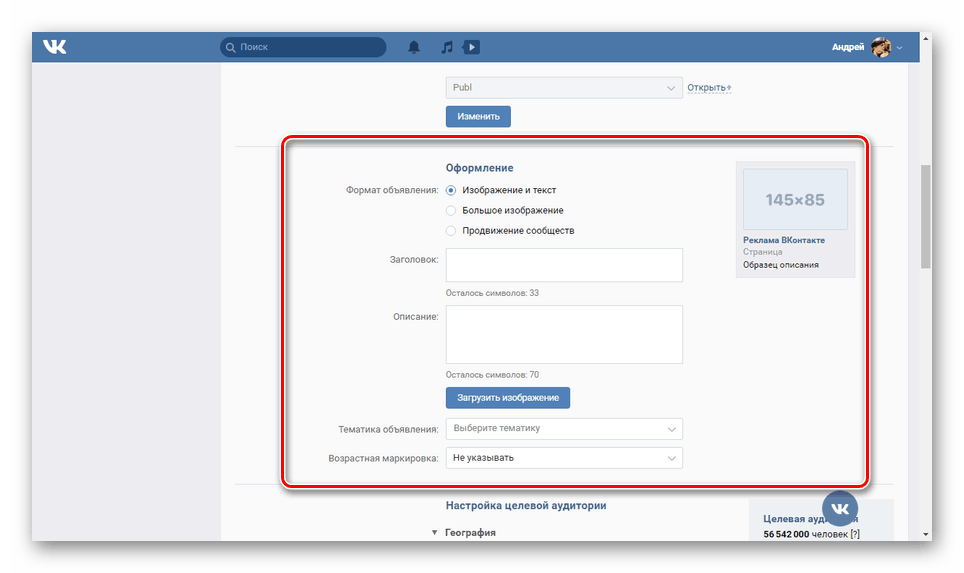
Krok 2: Ustawienia początkowe
- Wszystkie dostarczone ustawienia reklam są niemal identyczne, niezależnie od wybranego typu. Nie będziemy się koncentrować na poszczególnych liniach, ponieważ zdecydowana większość z nich nie wymaga wyjaśnień.
- Blok "Zainteresowania" jest najważniejszy, w zależności od ustawionych parametrów, w których zostaną wybrani odbiorcy.
- W sekcji "Ustawianie ceny i lokalizacji" najlepiej wybrać opcję "Wszystkie witryny". Pozostałe aspekty zależą od Twoich wymagań reklamowych.
- Kliknij przycisk "Utwórz reklamę" , aby zakończyć proces opisany w dwóch pierwszych sekcjach.
![Zakończenie tworzenia reklamy na stronie VK]()
Na stronie, która zostanie otwarta, pojawi się twoja nowa reklama i jej statystyki. Dodatkowo kończy to tworzenie konta reklamowego.
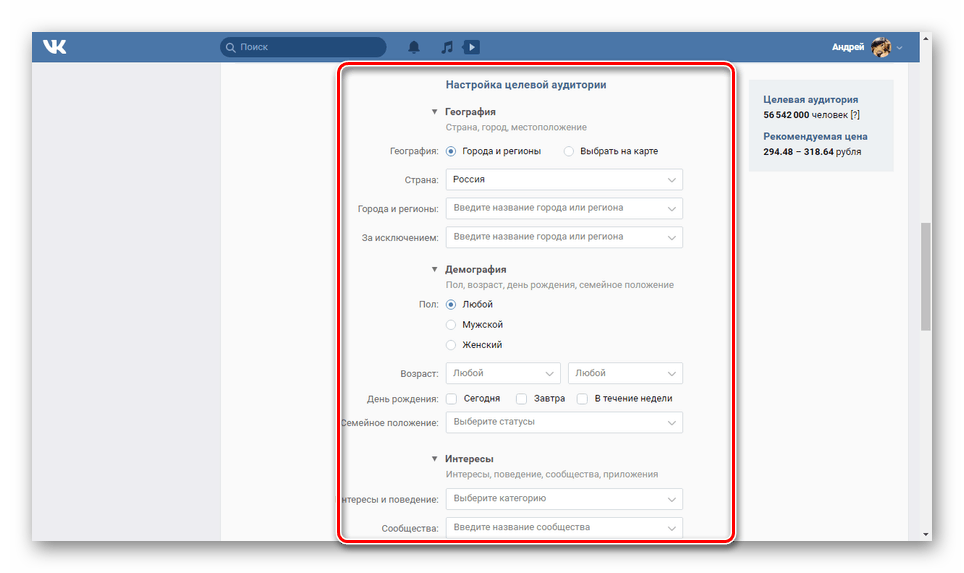
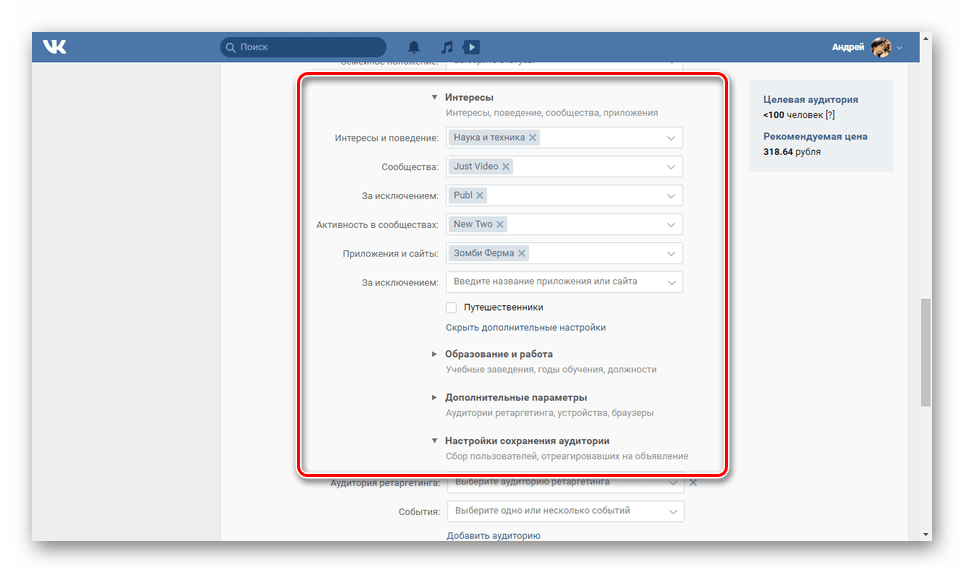
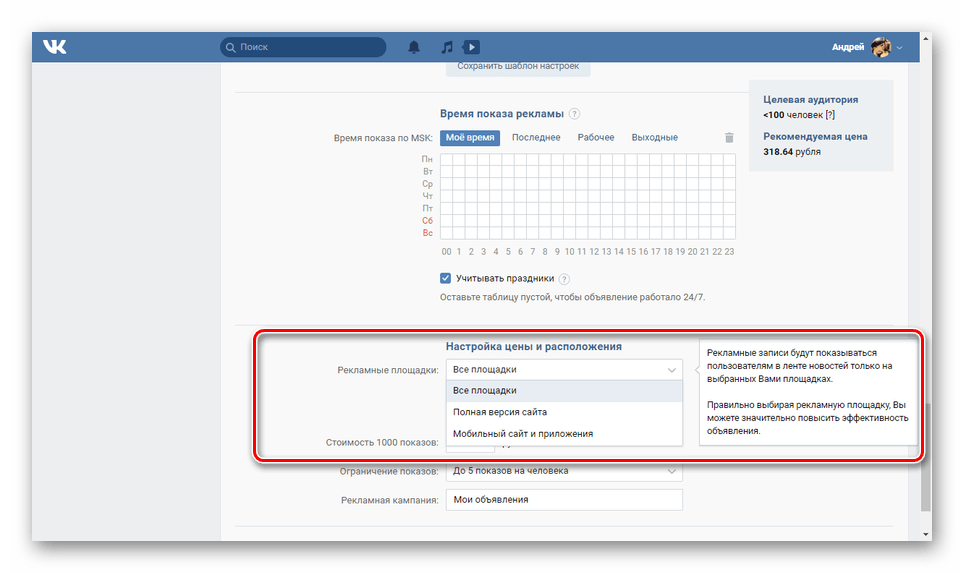
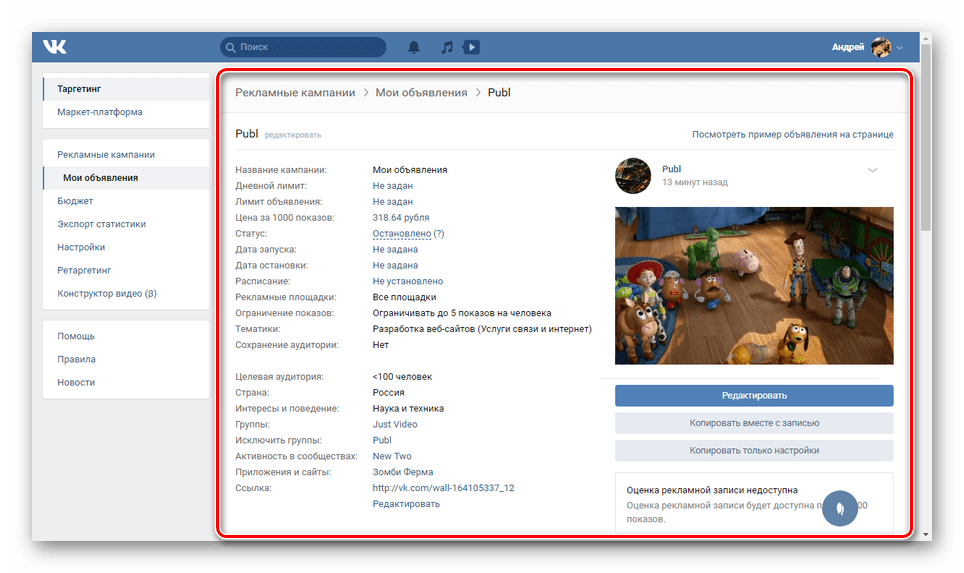
Krok 3: Ustawienia gabinetu
- Poprzez główne menu przejdź na stronę "Ustawienia" . Na tej stronie dostępnych jest wiele parametrów związanych z dostępem innych osób do biura reklamowego.
- W polu "Podaj link" wpisz adres e-mail lub identyfikator potrzebnej osoby. Następnie kliknij przycisk "Dodaj użytkownika" .
- Przez otwarte okno wybierz jeden z prezentowanych typów użytkowników i kliknij "Dodaj" .
- "Administrator" - ma pełny dostęp do konta reklamowego, w tym sekcji "Budżet" ;
- "Observer" - może zbierać statystyki bez dostępu do parametrów i budżetu.
![Ustawianie typu użytkownika w biurze reklamowym VK]()
Następnie osoba pojawi się w odpowiednim bloku na tej stronie z ustawieniami konta reklamowego.
- W sekcji "Alerty" skonfiguruj otrzymywanie powiadomień o określonych działaniach z reklamą. Pozwoli to uniknąć potencjalnych problemów z innymi osobami, które mają dostęp.
- Jeśli to konieczne, możesz również wyłączyć czat z obsługą VK. Wszelkie wprowadzone zmiany nie zapominają o "Zapisz".
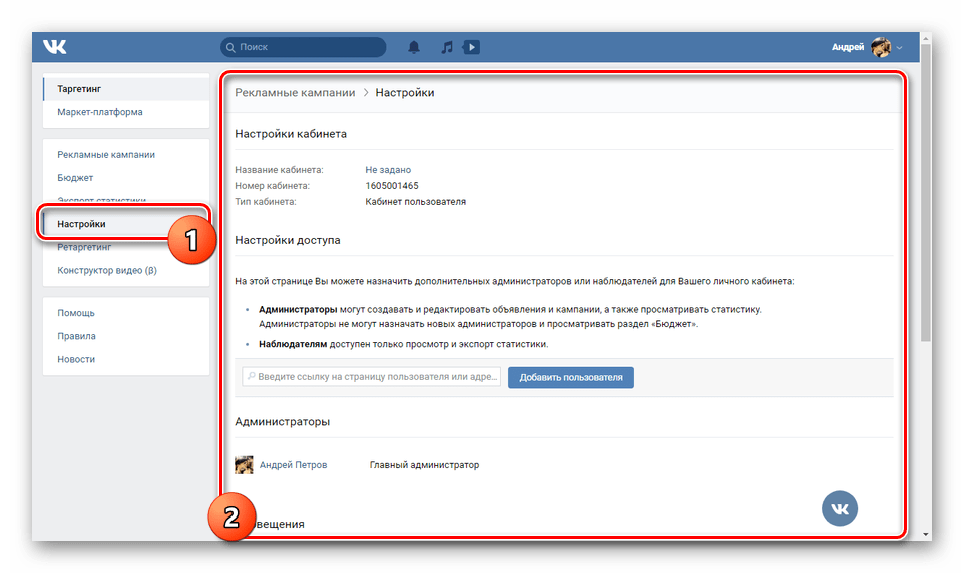
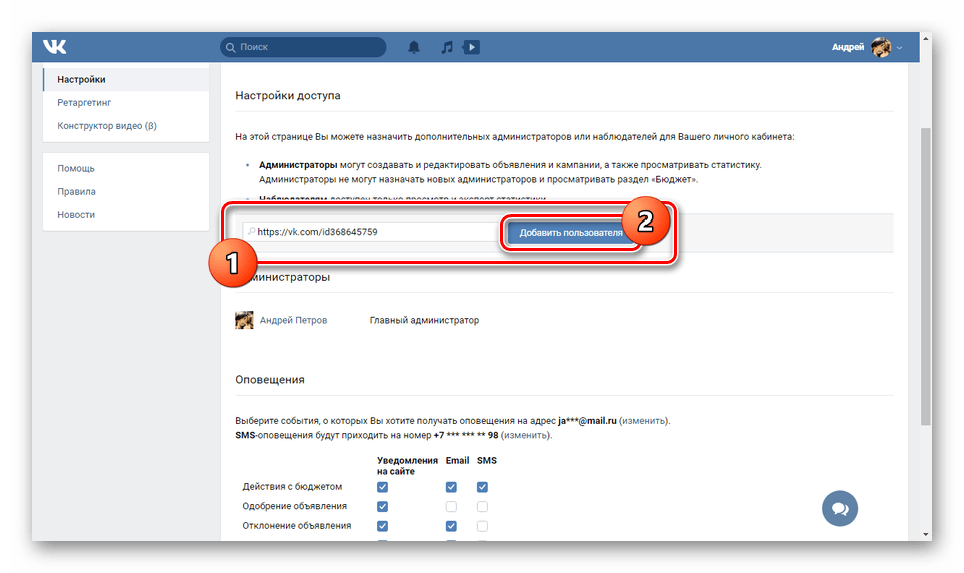
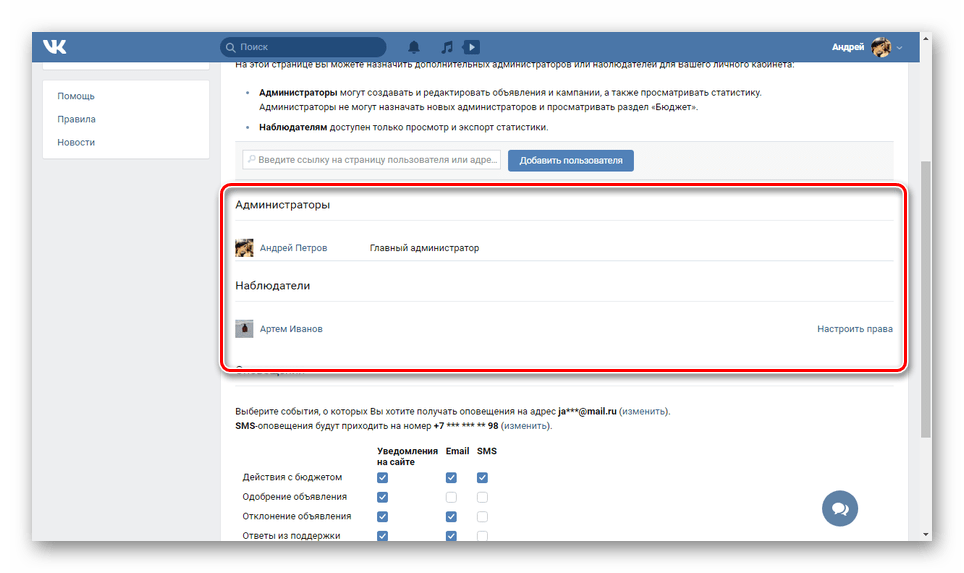
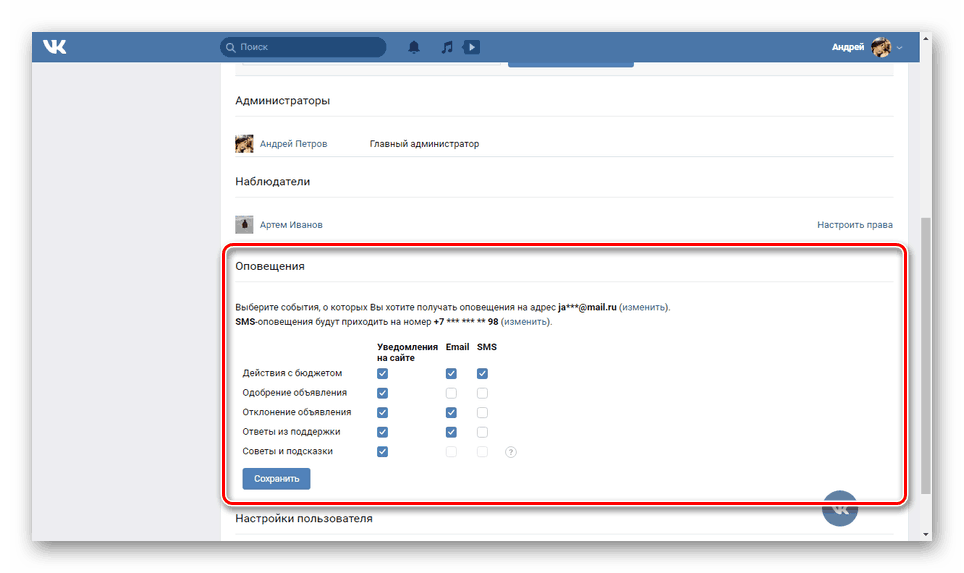
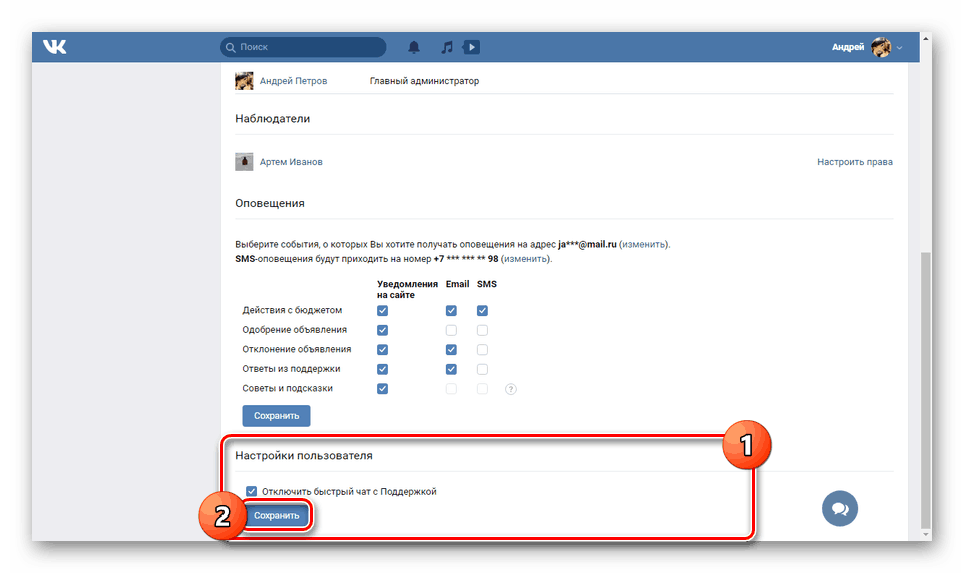
Krok 4: Inne opcje
- Aby rozpocząć reklamę, musisz uzupełnić swoje konto w sekcji "Budżet" . Odbywa się to na różne sposoby, analogicznie do głosów.
- Możesz wykonać "Eksportuj statystyki" w odpowiedniej sekcji. Ta funkcja umożliwia dostosowanie raportu końcowego i przydaje się w wielu przypadkach.
- Na stronie "Retargetowanie" dostępna jest funkcja "Utwórz widownię". Dzięki niemu możliwe będzie jak najszybsze przyciągnięcie użytkowników, na przykład ze swojej witryny w sieci. Nie będziemy szczegółowo omawiać tej sekcji.
- Najnowsza dostępna sekcja szafki reklamowej "Projektant wideo" umożliwia kontrolę wideo za pomocą wygodnego edytora. Tworzy również nowe rekordy, które można w przyszłości włączyć do reklam.
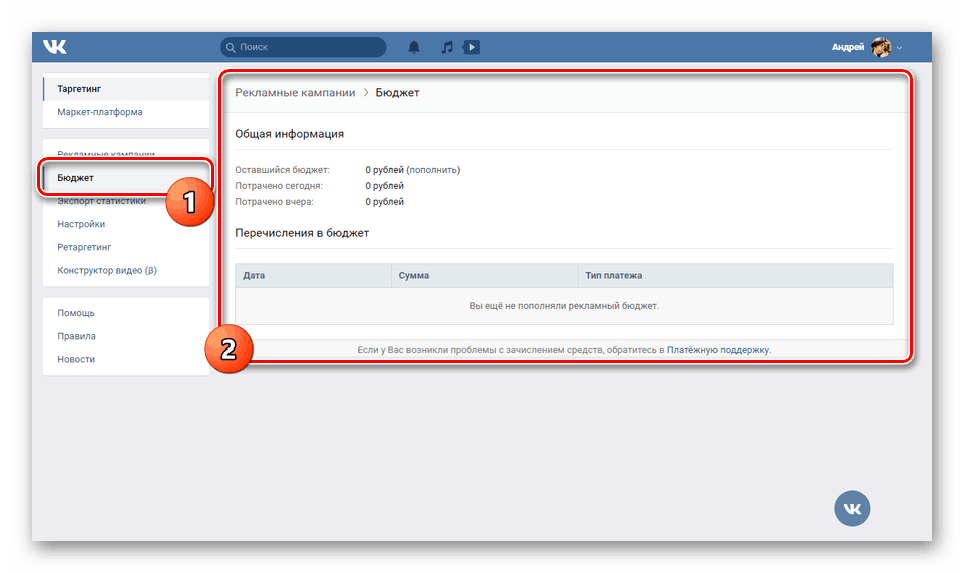
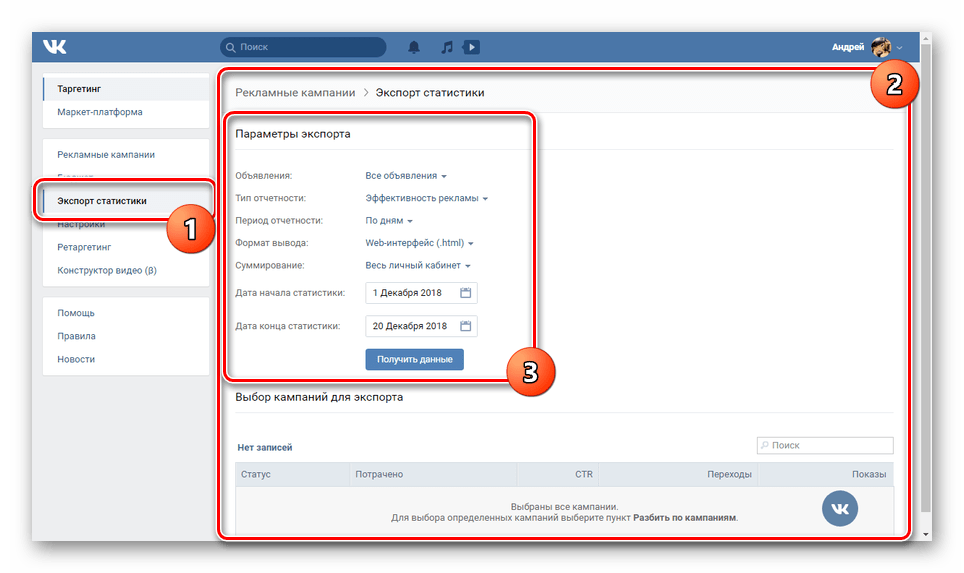
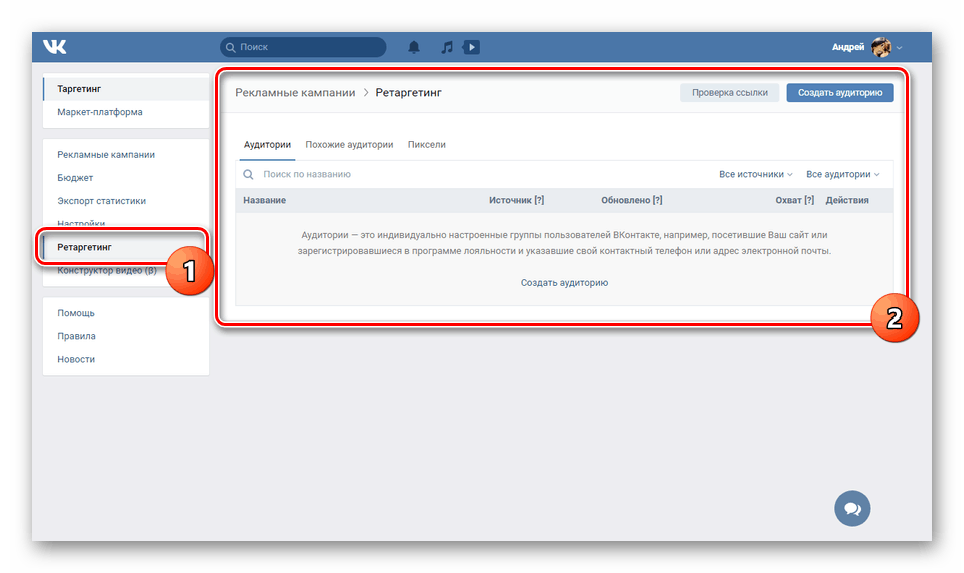
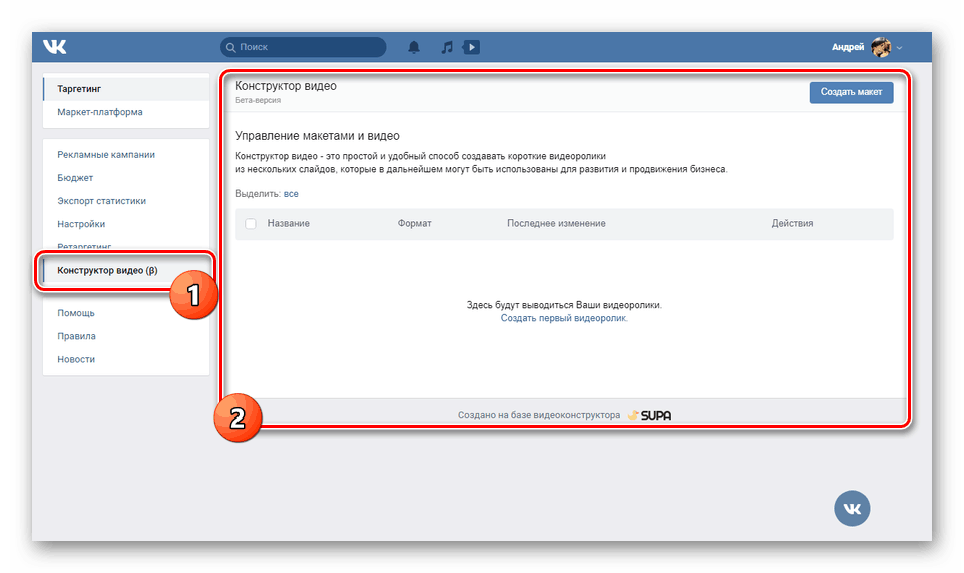
Na tym kończy się nasza dzisiejsza instrukcja.
Wniosek
Mamy nadzieję, że udało nam się udzielić wystarczająco szczegółowej odpowiedzi na pytanie postawione w temacie tego artykułu i nie napotkali Państwo żadnych trudności ani dodatkowych pytań. W przeciwnym razie możesz skontaktować się z nami w komentarzach. Nie zapomnij o standardowych tipsach VK, dostępnych w wielu sekcjach, w tym w biurze reklamowym.